RetroArch er en kraftfuld, open source-frontend til emulatorer, spilmotorer og medieafspillere, der giver brugerne mulighed for at køre klassiske spil på en bred vifte af platforme. Det tilbyder en samlet grænseflade og omfattende tilpasningsmuligheder, hvilket gør det til et populært valg for retro-spilentusiaster. Med understøttelse af et stort bibliotek af kerner muliggør RetroArch emulering af adskillige spillekonsoller og platforme, alt sammen inden for en enkelt applikation. Uanset om du ønsker at genopleve klassikerne eller udforske hjemmebryggede spil, giver RetroArch et omfattende og brugervenligt miljø til dine spilbehov.
På Fedora 40 eller 39 kan du installere RetroArch ved hjælp af kommandolinjeterminalen gennem to hovedmetoder. Den første metode bruger Fedoras AppStream via dnf-pakkehåndteringen, som giver en ligetil og stabil installation direkte fra Fedoras officielle depoter. Alternativt kan RetroArch installeres via Flatpak fra Flathub, som tilbyder et sandkassemiljø og potentielt hurtigere adgang til nyere versioner. Denne guide vil lede dig gennem begge installationsmetoder og sikre, at du kan opsætte RetroArch effektivt på dit Fedora-system.
Metode 1: Installer RetroArch via Fedoras Appstream
Guiden vil først undersøge metoden til at installere RetroArch ved hjælp af Fedoras native repository og DNF-pakkehåndtering, som højst sandsynligt er den passende første mulighed for de fleste.
Opdater Fedora-pakker før RetroArch-installation
Sørg for, at dit Fedora Linux-system er opdateret, før du installerer ny software. Opdatering af kernekomponenter og alle installerede applikationer forbedrer systemets ydeevne og sikkerhed.
Opdater dit system ved hjælp af kommandoen:
sudo dnf upgrade --refreshNår denne kommando udføres, etablerer den kommunikation med Fedoras arkiver, søger efter opdateringer og opgraderer systemet ved at hente og installere de seneste versioner af alle pakker.
Installer RetroArch via DNF Command
Når dit Fedora Linux-system er opdateret, kan du installere RetroArch. Dette opnås ved at bruge kommandoen dnf install efterfulgt af pakkenavnet retroarch. Udfør følgende kommando:
sudo dnf install retroarchDenne kommando instruerer DNF Package Manager til at finde og installere RetroArch fra Fedora-lageret.
Efter denne procedure skulle du med succes have installeret RetroArch på dit Fedora-system ved hjælp af den oprindelige DNF Package Manager. For en alternativ installationsmetode kan du overveje at installere RetroArch via Flatpak og Flathub, som vi vil udforske i det efterfølgende afsnit.
Metode 2: Installer RetroArch via Flatpak og Flathub
Dette afsnit forklarer brugen af Flatpak-pakkehåndteringssystemet og Flathub-lageret til at installere RetroArch på Fedora Linux. Flatpak og Flathub tilbyder forskellige applikationer med alle nødvendige afhængigheder, hvilket sikrer jævn kompatibilitet på tværs af forskellige Linux-distributioner.
Aktiver Flathub Repository for RetroArch-installation
Før du installerer RetroArch ved hjælp af Flatpak, skal du sikre dig, at dit system har Flathub-lageret aktiveret. Du kan udføre dette forudsætningstrin med kommandoen flatpak remote-add. Tilføj Flathub som et fjernlager ved at udføre følgende kommando:
sudo flatpak remote-add --if-not-exists flathub https://flathub.org/repo/flathub.flatpakrepoDenne kommando får Flatpak til at genkende Flathub som en kilde til softwarepakker. Nogle gange kan Flathub-depotet blive deaktiveret automatisk.
For at forhindre dette i at forstyrre installationsprocessen, skal du kontrollere og sikre, at Flathub-lageret er aktiveret ved hjælp af kommandoen flatpak remote-modify:
flatpak remote-modify --enable flathubKørsel af disse kommandoer giver Flatpak adgang til Flathub-lageret, hvilket gør det muligt at hente og installere den nødvendige software, såsom RetroArch.
Installer RetroArch via Flatpak Command
Når du har aktiveret Flathub-lageret, skal du fortsætte med at installere RetroArch. Du kan bruge installationskommandoen flatpak til dette formål. For at hente og installere RetroArch fra Flathub-lageret skal du bruge følgende kommando:
flatpak install flathub org.libretro.RetroArchIdentifikationen org.libretro.RetroArch repræsenterer entydigt RetroArch i Flatpak-applikationssystemet. Denne kommando kommunikerer med Flathub-lageret, lokaliserer RetroArch og installerer det på dit Fedora-system.
Starter RetroArch
CLI-kommandoer til at starte RetroArch
CLI tilbyder en strømlinet tilgang til at starte applikationer i Fedora Linux. Kommandoen til at starte RetroArch varierer afhængigt af, om du installerede den ved hjælp af DNF eller Flatpak.
For RetroArch-installationer via DNF skal du bruge denne enkle kommando til at starte applikationen:
retroarchFor installationer via Flatpak fra Flathub skal du bruge følgende kommando til at starte RetroArch:
flatpak run org.libretro.RetroArchUdtrykket org.libretro.RetroArch i Flatpak-kommandoen identificerer entydigt RetroArch i Flatpak-økosystemet.
GUI-metode til at starte RetroArch
For dem, der foretrækker en visuel interaktiv tilgang, er det ligetil at starte RetroArch gennem GUI:
- Find og vælg indstillingen "Aktiviteter" i øverste venstre hjørne af dit Fedora-skrivebord.
- Vælg "Vis applikationer", som typisk er symboliseret med et gitter af prikker.
- Gennemse listen over applikationer eller brug søgelinjen øverst til at finde RetroArch.
- Klik på RetroArch-ikonet for at starte applikationen.
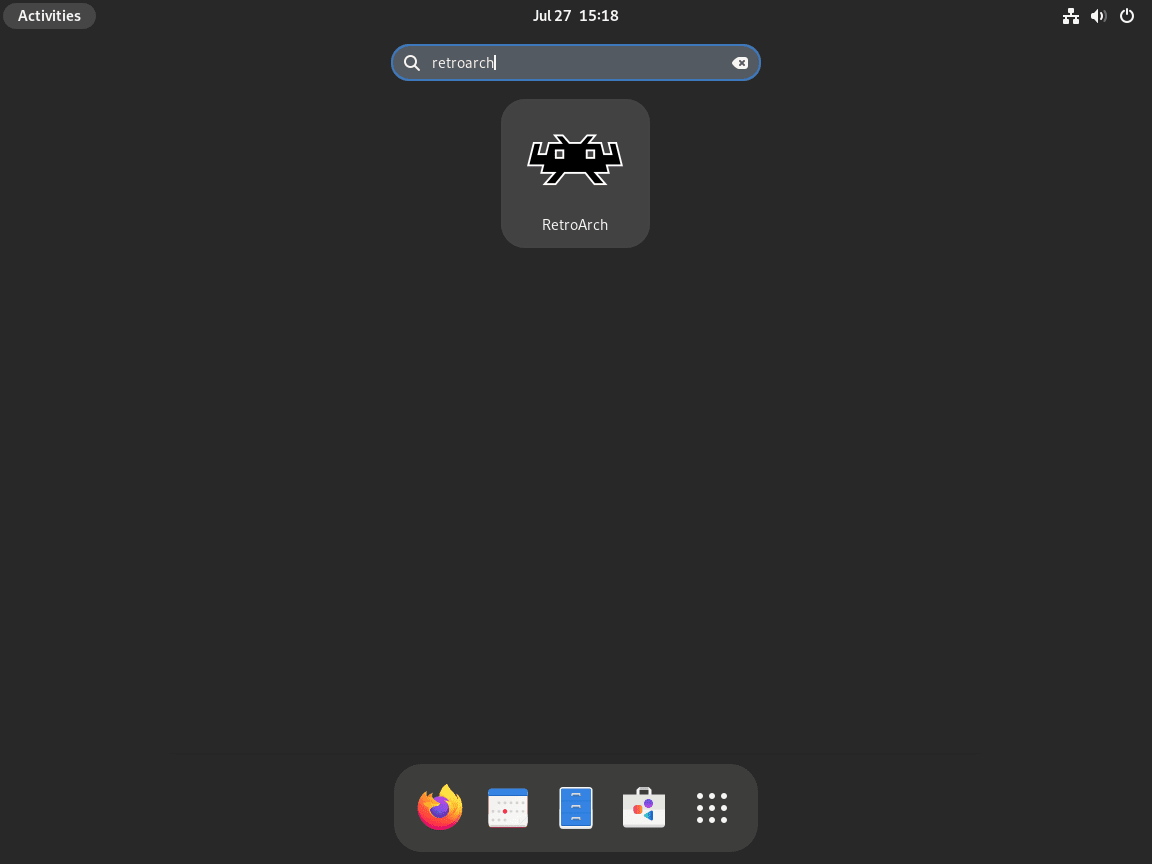
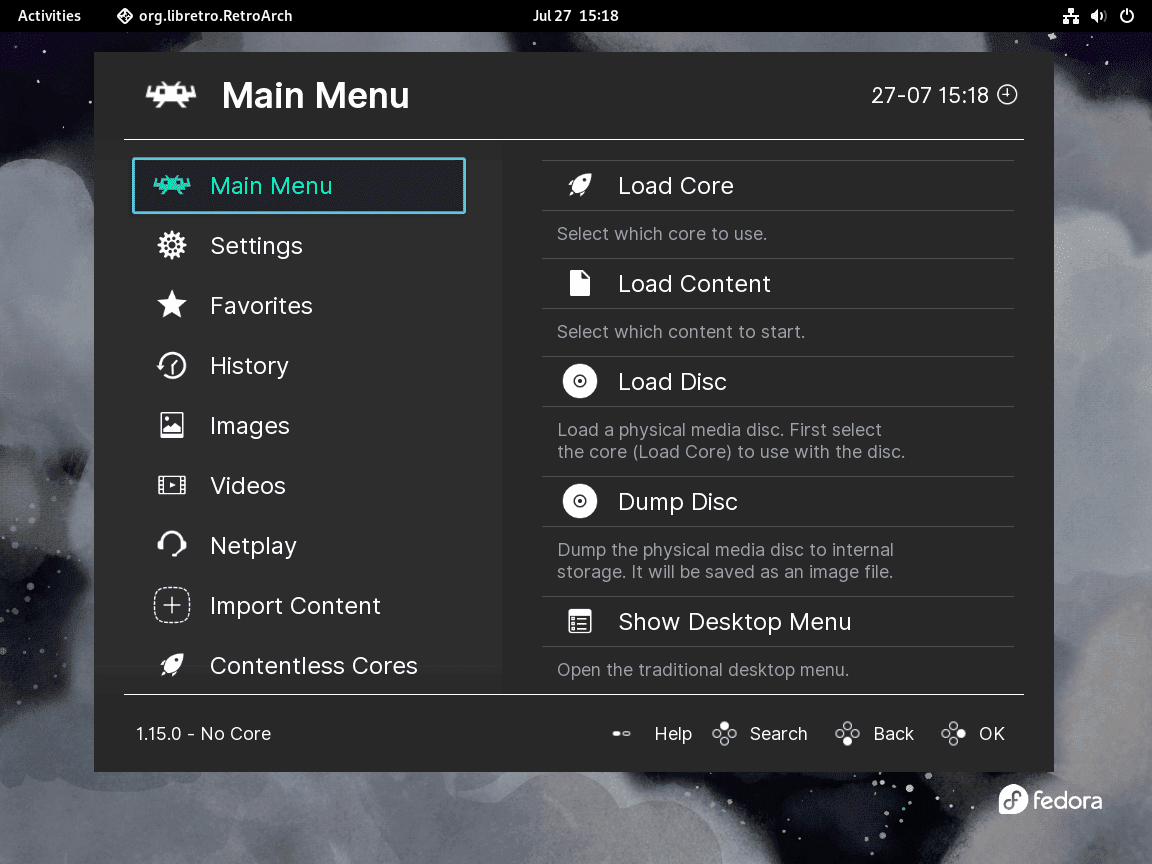
Vedligeholdelse af RetroArch
Opdater RetroArch
Hvis du installerede RetroArch ved hjælp af DNF, vil følgende kommando opdatere dine repositories og opdatere alle pakkerne på dit system, inklusive RetroArch:
sudo dnf update --refreshHvis du installerede RetroArch ved hjælp af Flatpak, kan du opdatere det ved hjælp af denne kommando:
flatpak updateFjern RetroArch
Hvis du installerede RetroArch via DNF, kan du fjerne det sammen med dets tilknyttede pakker ved hjælp af denne kommando:
sudo dnf remove retroarchFor at fjerne RetroArch, hvis du installerede det via Flatpak, skal du bruge denne kommando:
flatpak remove org.retroarchKørsel af disse kommandoer vil også udrydde dine data relateret til RetroArch. Det er vigtigt at sikkerhedskopiere alle vitale data før afinstallation for at forhindre utilsigtet tab af vigtig information.
Konklusion
Efter at have installeret RetroArch på Fedora ved hjælp af enten AppStream via dnf eller Flatpak med Flathub, vil du være klar til at dykke ned i en enorm verden af retro-spil. AppStream-metoden tilbyder stabilitet og problemfri integration med dit system, mens Flatpak kan give hurtigere opdateringer og et isoleret miljø. Uanset hvilken metode du vælger, så brug lidt tid på at udforske RetroArchs forskellige kerner og tilpasningsmuligheder for at forbedre din spiloplevelse.

